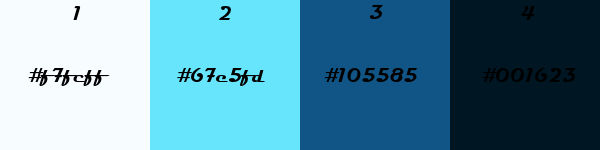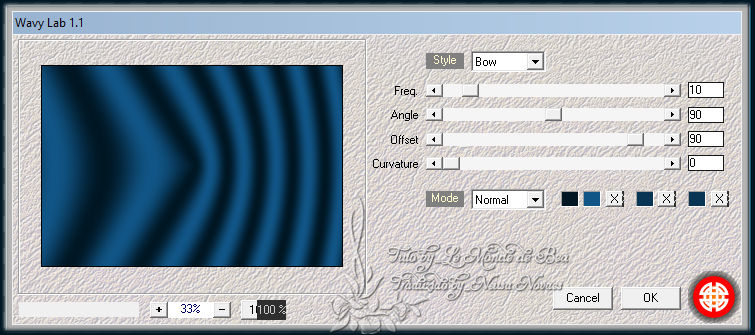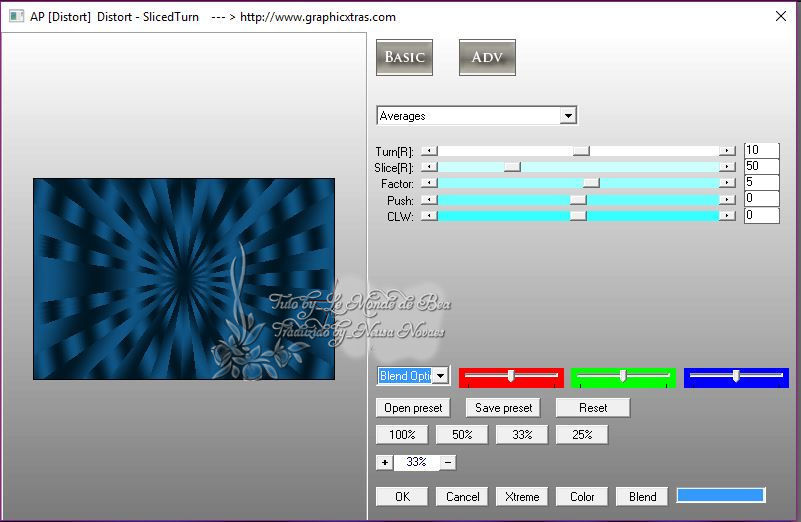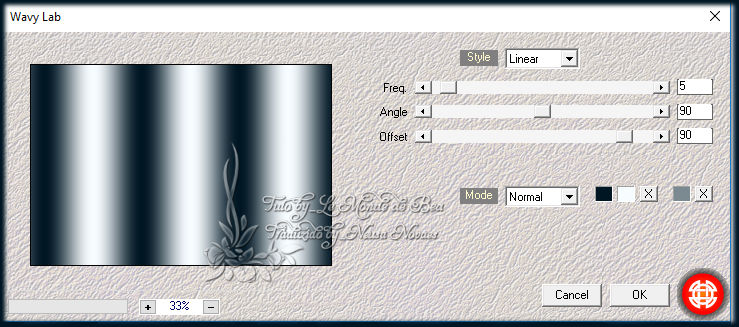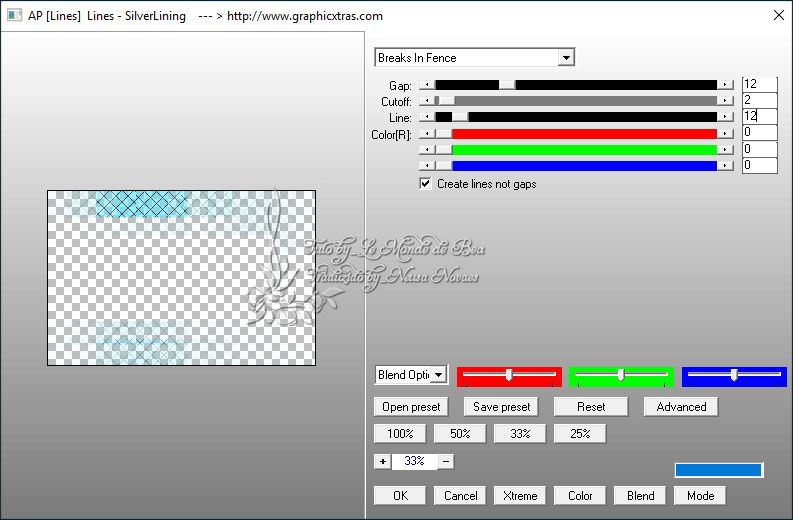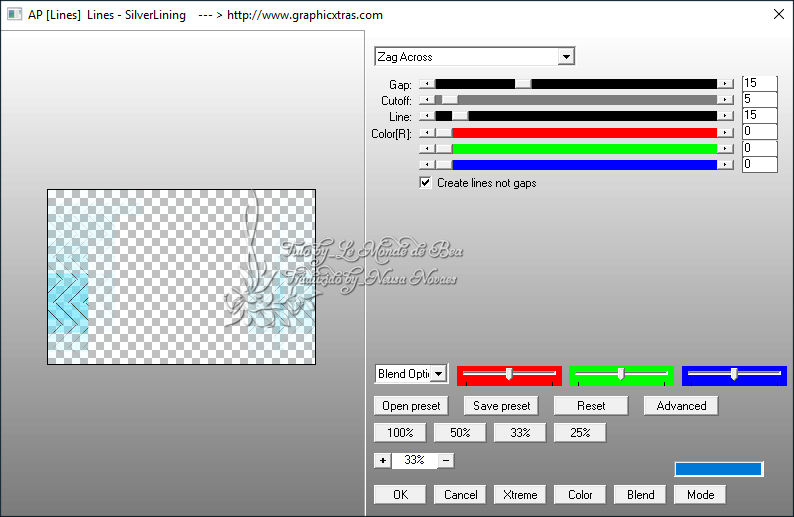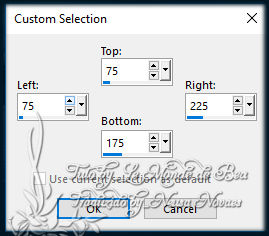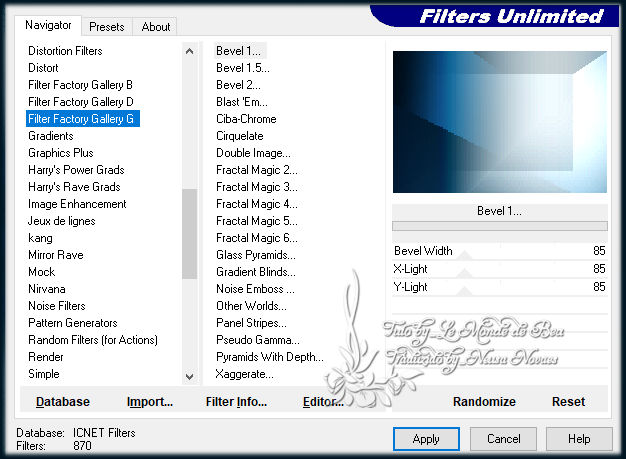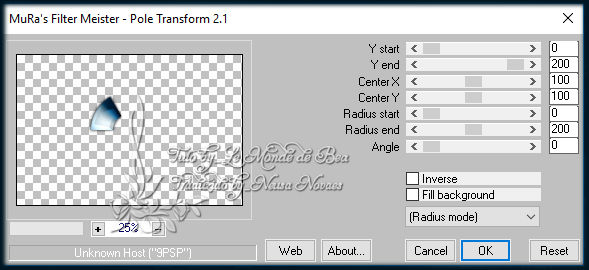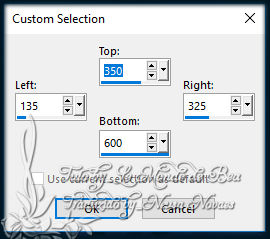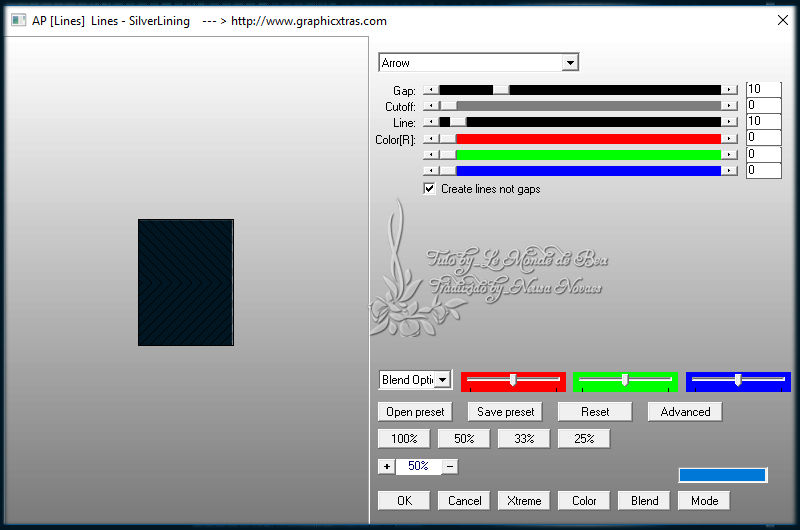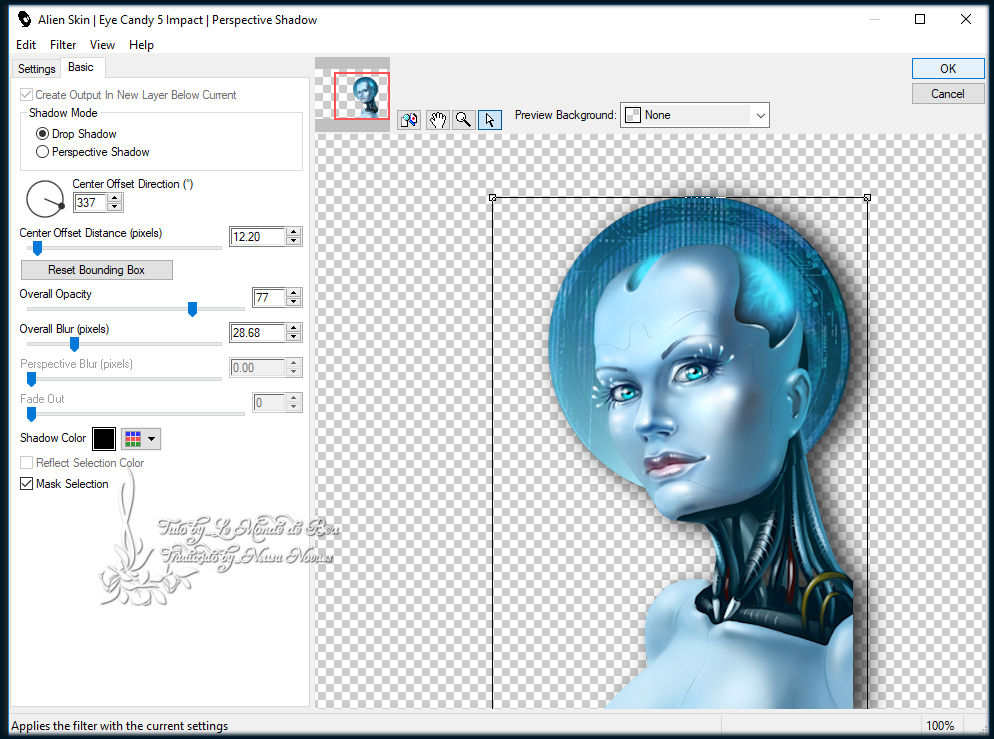|
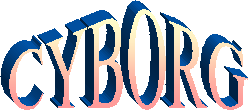
Traduzido em Portugues by_Neusa Novaes em


1.Abrir uma transparencia de 900 x 600 px Coloque no Foregraund a cor #115586 No Backgraund colocar a cor preta
2.Nova layer Colocar no Foregraund a cor #f7fcff No Backgraund a cor #001623
Plugin Simple > Pizza Slide Mirror Plugin Simple > Top Bottom Wrap Plugin Simple > 4 Way Average Blende Mode= Hard Light Enhance 3.Copie sua paisagem Colar como nova Layer Redimensionar para 75% - Blend Mode= Luminance
Opacity=
40% Merge Visible 4.Nova layer Preencher com a cor #67e5fc Aplicar mask VSP158 Merge Group
Aplicar Drop Shadow= 0/0/100/20 5.Abra novamente a mask
Retornar a sua criação Nova layer Preencha com cor #67e5fc Aplicar novamente a mask Merge Group
6.Nova Layer
Ativar a raster do fundo (Merged) Copiar Ativar o topo Colar na seleção
Enhance Aplicar Drop Shadow= 0/0/100/20 Tirar seleção 7. Duplicar
Layers > Arrange > Move Down Ativar a raster 1 (retângulo) Merge Down Duplicar Image > Mirror Vertical
8.Nova Layer
Preencher com a cor #001623
Blend Mode= Soft Light
Preencha com a cor #67e5fc Tirar seleção 9.copie a deco Colar como nova layer
Aplicar Drop Shadow como antes 10.Copie o tube de ciborgue Colar como nova layer Redimensionar para 85% coloque conforme modelo Plugin Alien Skin Eye Candy 5 Impact > Perspective Shadow
11.Merge Visible Image > Add Borders= 2 px na cor preto Image > Add Borders= 5 px cor #f7fcff Image > Add Borders=2 px preto Image > Add Borders=5 px cor #115586 Image > Add Borders=2 px preto Image > Add Borders=30 px cor branco Image > Add Borders=2 px preto Image > Add Borders=5 px cor #115586 Image > Add Borders=2 px preto
12.Escreva Aplicar Drop Shadow= 1/1/50/1 assine sua criação e colocar a minha marca Salvar em JPG
Aqui está este tutorial acabou, espero que tenha gostado |